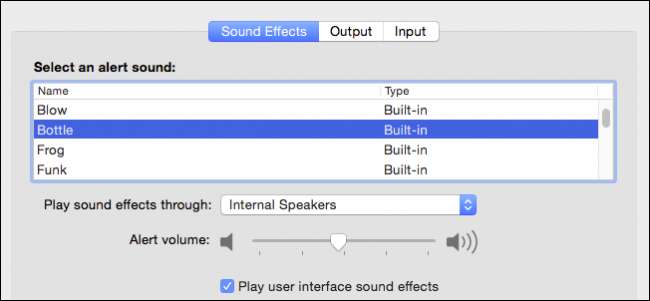
אם אי פעם הצגת הצגת מצגת או סרטון, אתה יודע כמה זה יכול להיות מביך כאשר צלילי מערכת כגון התראות, שגיאות והודעות מפריעים לך את האודיו, במיוחד כשאתה מקרין למערכת PA או לרמקולים.
במערכת ההפעלה X יש כמה אפשרויות קטנות ומגניבות שתוכלו להחיל על הגדרות השמע שלכם, כך שאם אתם אומרים, להקשיב למוזיקה בזמן שאתה מנקה או להציג סרט בטלוויזיה הגדולה שלך, אתה לא תהיה מופרע על ידי צפרדע, פאנק, בקבוק או כל אחת מהתראות המערכת האחרות.
להעדפות הצליל ישנם שלושה חלקים, "קלט", "פלט" ו"אפקטים קוליים ". אנו רוצים לדבר על כל אחד בפני עצמו, החל מהעדפות הקלט.
העדפות קלט
ראשית פתח את העדפות הצליל לפי השיטה המועדפת עליך, בדרך כלל על ידי לחיצה על פתח את "העדפות מערכת -> צליל" או באמצעות זרקור והקלדת "צליל".
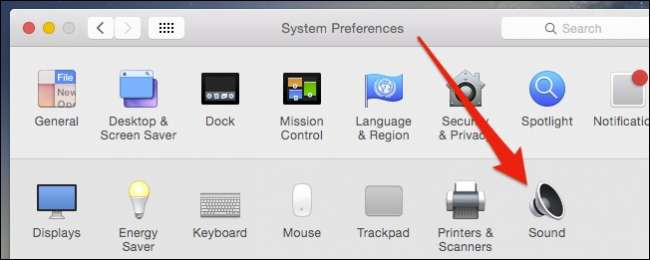
עם העדפות הצליל פתוחות כעת, בואו נדבר על כל כרטיסייה, החל מהעדפות "קלט" מכיוון שהן הכי פשוטות.
בדוגמה שלנו, אנו משתמשים ב- Macbook Air, שאינו מגיע עם המון אפשרויות קלט. אך אם אנו משתמשים במיקרופון USB או במקרה זה ברמקול Bluetooth עם מיקרופון, נוכל ללחוץ על כל התקן קלט ולשנות אותם לפי הצורך.
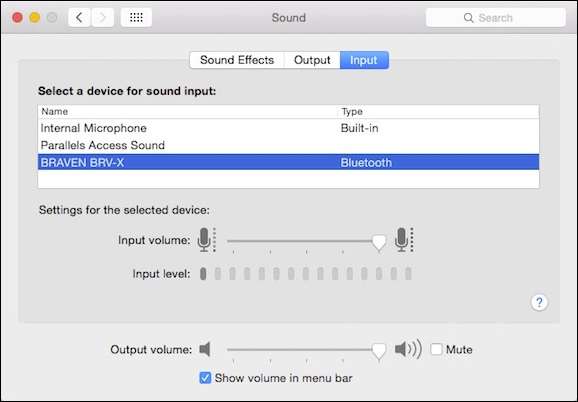
עבור כל מכשיר קלט, תוכלו לבחור את עוצמת הקול, למשל אם יש לכם מיקרופונים בעלי רגישות או מיקום משתנים.
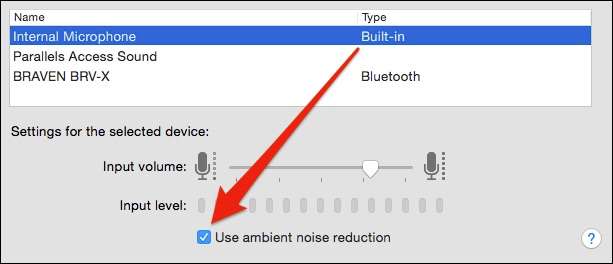
ביצוע התאמות במכשירי הקלט שלך יהיה כנראה מיותר, אך אם עמיתייך או בני המשפחה למרחקים ארוכים מתקשים לשמוע אותך (או שאתה עובר בקול רם מדי), כך ניתן לתקן זאת.
העדפות פלט
לחיצה על לשונית אחת משמאל נותנת לנו את העדפות ה"פלט "שלנו. שים לב, יש מחוון מתמשך "נפח פלט" בתחתית חלונית העדפות זו. זה חשוב מכיוון שהוא חל למעשה על כל התקן פלט בודד.
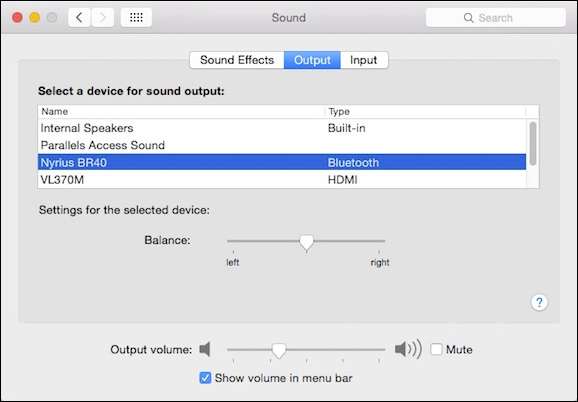
אם כבר מדברים על המכשירים האלה, כל מה שה- Mac שלנו יכול להפיק אליו מופיע כאן וכולל את הרמקולים הפנימיים, רמקולי Bluetooth, HDMI והתקני AirPlay. בדיוק כמו במכשירי הקלט שלנו, אם תלחץ על התקן פלט אחר, האודיו יושמע דרכו.
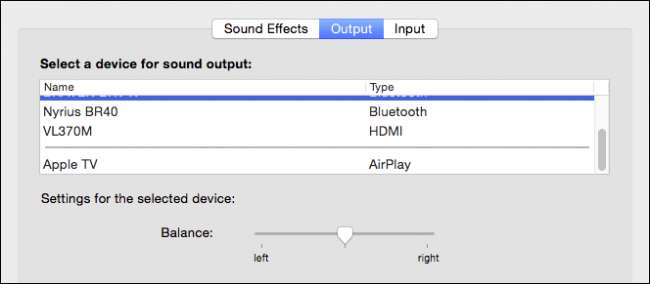
טריק מסודר נוסף הוא מחוון הנפח הנ"ל. ניתן להקצות רמות עוצמת קול והשתקה לכל מכשיר פלט. בדוגמה זו אנו מפיקים ל רמקול Bluetooth קטן של בראוון BRV-X והצליל מוגדר בינוני, אך מושתק.
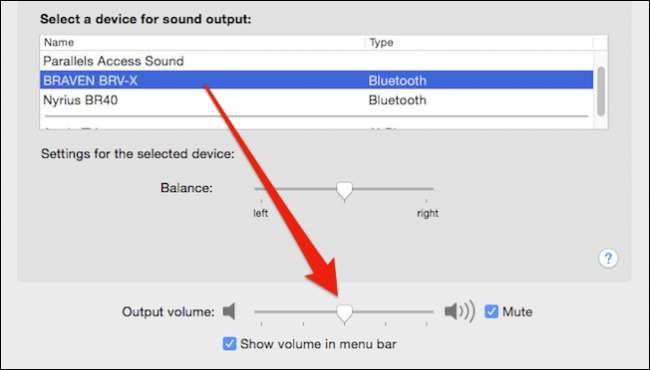
לוחץ אל מקלט ה- Bluetooth שלנו המחובר לרמקולים שולחניים גדולים יותר אנו רואים שפקדי עוצמת הקול שומרים על מצבם האחרון עבור התקן הפלט הזה.
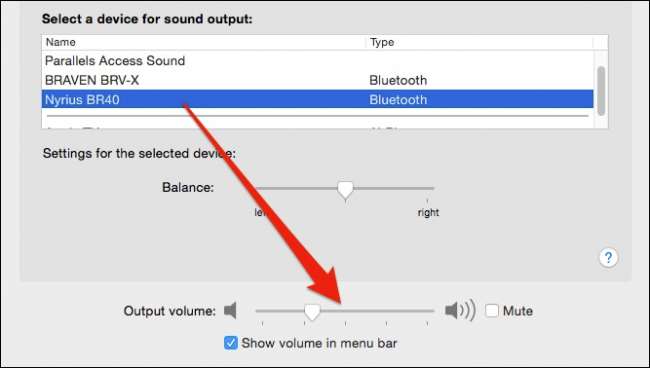
זכור את התכונה הקטנה הזו מכיוון שהיא תהיה שימושית, לא רק להגנה על האוזניים והציוד שלך מפני התפרצויות פתאומיות של מוסיקה, אלא גם לגבי אפקטים קוליים, עליהם נדבר עכשיו.
העדפות אפקטים קוליים
העדפות "אפקטים קוליים" של OS X מחזירות אותנו לתרחיש המקורי, בו אנו רוצים להפיק צליל למכשיר אחד, אך לא התראות מערכת והתראות.
הדבר הראשון שאתה יכול לעשות הוא פשוט לכבות אפקטים קוליים או להנמיך אותם לנקודה בה הם לא יפריעו לך.

אבל אתה יכול גם לנתב אותם למכשיר אחר. כברירת מחדל הם צריכים לשחק תמיד ברמקולים הפנימיים של המחשב שלך או ברמקולים החיצוניים של שולחן העבודה של Mac שלך, אם רלוונטי.
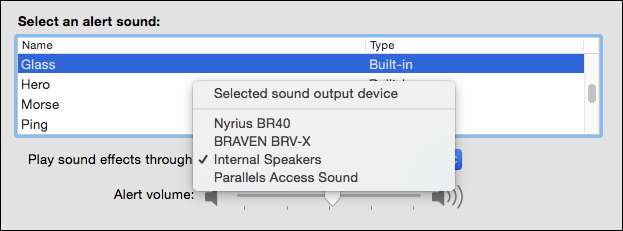
ברוב המצבים כאשר אתה מוציא אודיו למכשיר חיצוני, ייתכן אפילו שלא תוכל לשמוע אפקטים קוליים ברמקולים הפנימיים, אולם זכור שבמקום להשבית צלילים אלה, תוכל תמיד להשתיק את הרמקולים הפנימיים שלך.
טיפ בונוס: כיצד לשנות את מכשיר הפלט באמצעות מקש ולחיצה
כל זה נפלא והכל, אבל זה ממש לא הגיוני שצריך להמשיך לחפור בהעדפות סאונד כדי לשנות את יציאות וכניסות השמע שלך. למרבה המזל, אתה לא צריך בגלל חברנו הוותיק, מקש "אופציה" .
אם הפעלת את בקרת עוצמת הקול בשורת התפריטים, אז כאשר תלחץ עליו, הוא יראה לך את מחוון התפריט. זה די שימושי אבל אנחנו בדרך כלל משתמשים במקשי המדיה במקלדת שלנו.
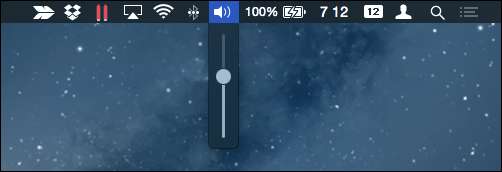
כאשר אתה מחזיק את מקש "Option" ולחץ על בקרת עוצמת הקול, במקום מוצג גם התקני הפלט וגם התקני הקלט שלך. לאחר מכן תוכל גם לגשת במהירות להעדפות הקול.
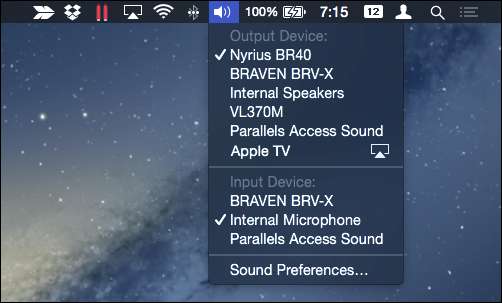
אם אינך מעוניין ברעיון להחזיק תמיד את מקש "Option" לחוץ, ישנן אפליקציות שירות תוספות יניח תפריט ייעודי בשורת התפריטים . בצילום המסך הזה, התקנו אפליקציה פשוטה וחינמית מ- App Store שנקרא SoundOut .

הוא אינו כולל אף אחד ממכשירי הקלט שלנו כמו שיטת המקש "Option", וזה לא ספציפי לגבי מה כל פלט, אבל אם אתה מחליף הרבה מכשירים, ולא רוצה להחזיק את מקש "Option" כל אחד זמן, אז זה יכול להיות פיתרון טוב.
לפני שנסיים, עלינו להזכיר שאם אתה מחבר רמקולים לשקע האוזניות שלך, אז אפשרות הפלט שלך תשתנה מהרמקולים הפנימיים שלך לאוזניות.
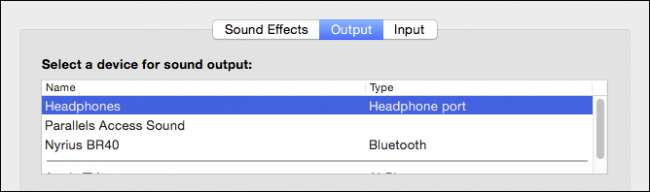
אוזניות ורמקולים פנימיים הם בעצם אותו הדבר. זה רק משהו שכדאי לזכור כשאתה מבצע שינויים ביציאות שמע ואפקטים קוליים.
תצורה כזו היא פנטסטית עבור משתמשי מקינטוש שיש להם כמה התקני שמע שונים, כי תמיד יש את הזמן הזה כאשר אתה מחבר רמקולי Bluetooth והמוזיקה שלך מתחילה להתנגן באמצעותו בעוצמה גבוהה, או שאתה מציג את קטעי הווידאו הביתיים המועדפים עליך ואתה פתאום צורם ער מ"סוסומי ".
לפיכך, תוכלו לשמור בקלות על פרופילי שמע נפרדים לכל מכשיר תוך ביטול הפרעות קולניות פתאומיות. אם יש לך משהו שתרצה להוסיף, השאר את המשוב שלך בפורום הדיונים שלנו.







